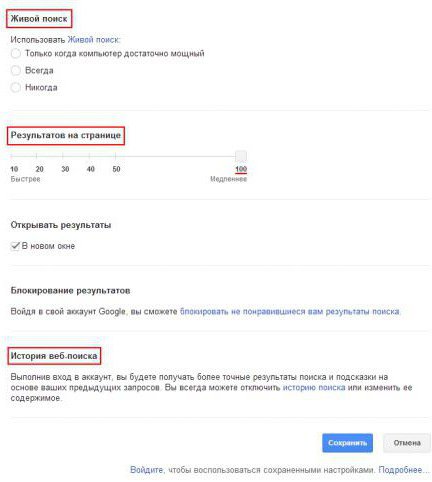Google Chrome çalışmıyor. Ne yapayım?
Bilgisayar programlarının çalışmalarında karşılaşılan sorunlardan kaçınmakBu imkansız, ancak her zaman sorguyu girebileceğiniz bir arama satırımız var, örneğin: "Neden Google Chrome çalışmıyor?". Ve burada her zaman ayrıntılı ve açık bir yanıt verecek uzmanlar vardır.

Tarayıcının kendisinin hatalı yüklenmesi. Sorunu çözmek için: programı tamamen kaldırın ve yeniden yükleyin.
Tarayıcının güncellenmesi gerekiyor olabilir. Bunu yapmak için, menüde "Google Crome tarayıcısı hakkında" bölümünü bulup açıyoruz. Bundan sonra, güncellemeler otomatik olarak gerçekleştirilecektir.
Sebep çerezlere zarar verebilir;sabit diskten periyodik olarak çıkarmalısınız. Bunu yapmak için, "Ayarlar" bölümüne gidip "Gelişmiş" i tıklayın; "Kişisel ayarlar" alt bölümünde "Geçmişi temizle" düğmesini tıklayın. "Çerezleri Temizle" satırının yanında, kutuyu işaretleyip niyetinizi onaylayan bir pencere açılacaktır.
Chrome çalışmazsa, bir virüsten koruma programı tarafından engellenmiş olabilir.

Google Chrome, eğer çalışmazsa çalışmıyorprogramda geçici sorunlar var. Bunu kontrol etmek için, diğer tarayıcıları başlatmanız ve yardımlarıyla gerekli sayfaları açmaya çalışmanız gerekir. Diğer tarayıcılarda sorun yoksa Chrome'u Internet'e bağlarken bir hata olabilir.
Chrome ile ilgili sorunların bir başka nedeni -yanlış proxy ayarları. Tarayıcı menüsünden değiştirilmeleri gerekir. "Ağ" bölümünü bulun ve "Proxy ayarlarını değiştir" düğmesini tıklayın. Sol sütundaki "Proxy Server" öğesini seçmeniz ve proxy için otomatik modu ayarlamanız gereken bir pencere açılır.
Popüler bir tarayıcı mutlaka açılmıyor, çalışmak çok yavaş olabilir veya bilgisayar bilimcileri için alışılmış olduğu gibi "yavaşlatabilir".

Bu görev yöneticisi aracılığıyla yapılır, hangiShift ve Esc tuşlarına aynı anda basılarak açılır. Burada bilgisayarda çalışan tüm süreçleri görebilirsiniz. Uzantılar seçilmeli ve kapatılmalı ve ardından tarayıcının hızını kontrol edilmelidir. İşi yavaşlatan bir eklenti bulduktan sonra onu devre dışı bırakmanız gerekir. Bunu yapmak için menüdeki "Araçlar" bölümünü açın ve "Uzantılar" a gidin. Burada istenmeyen eklentileri işaretlemeniz gerekiyor. Uzantılar arasında asla kurmamış olduğunuzlar olabilir. Bu programlar diğer uygulamalarla otomatik olarak yüklenmiştir.
Google Chrome çalışmazsa, bilmeniz gereken tek şey budur.
</ p>